Jak naprawić błąd wyszukiwania koordynatora gry Dota 2
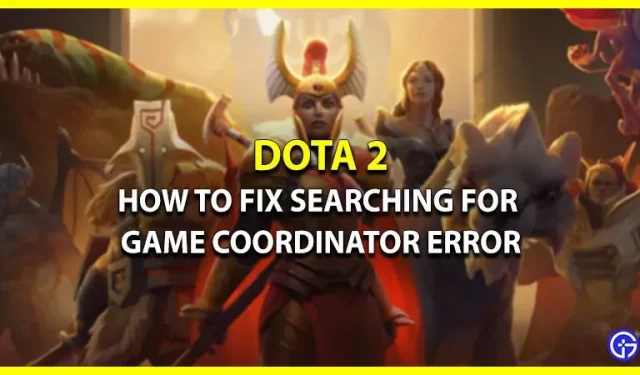
Dota 2 to jedna z najczęściej granych i popularnych gier strategicznych na całym świecie. Podobnie jak w przypadku udanej gry, nawet niewielka niedogodność może zdenerwować gracza. Na przykład, gdy wszystko jest gotowe do napadu na bazę wroga, ale jeszcze przed dołączeniem do gry, pojawia się błąd. Jednym z takich problemów jest sytuacja, gdy gra nie pozwala graczowi dołączyć do żadnej gry. Ten błąd pojawia się wraz z komunikatem „Szukam koordynatora gry Dota 2” lub „Nie można znaleźć koordynatora gry Dota 2”. Zwykle dzieje się tak, gdy serwer jest wyłączony lub w trakcie konserwacji. Ale jeśli częściej napotykasz ten problem, coś jest nie tak. Dlatego w tym przewodniku przeprowadzimy Cię przez wszystkie możliwe rozwiązania, aby naprawić błąd Searching For Dota 2 Game Coordinator.
Napraw błąd wyszukiwania koordynatora gry Dota 2
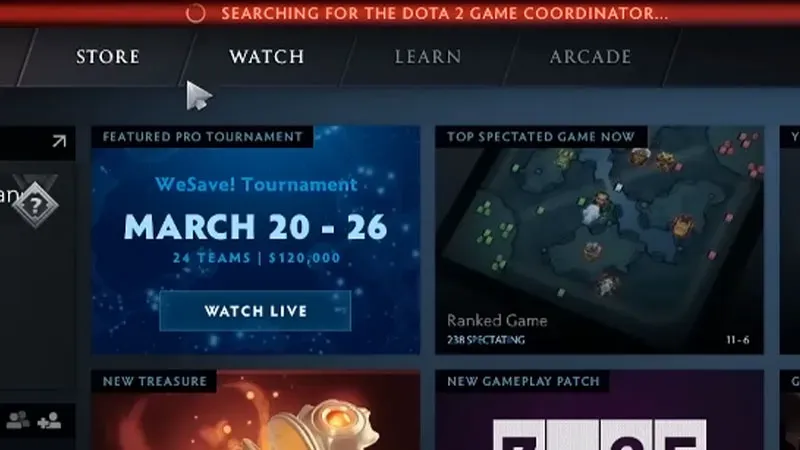
Autorzy zdjęć: Zamane Malik
Wspomnieliśmy tutaj o wszystkich sposobach naprawy błędu Searching For Dota 2 Game Coordinator. Zanim jednak przejdziesz do kolejnych kroków, sprawdź oficjalne strony społecznościowe gry, aby upewnić się, że gra przechodzi prace konserwacyjne. W przeciwnym razie twoje wysiłki po prostu pójdą na marne.
- Uruchom ponownie router
- Graj z botami
- Przełącz typ połączenia
- Sprawdź spójność plików gry
- Zainstaluj ponownie Dotę 2
Oto poprawki, których możesz użyć, aby rozwiązać problem „Nie można znaleźć koordynatora gry Dota 2”. Dla lepszego zrozumienia przyjrzyjmy się bliżej metodom.
Uruchom ponownie router
Pierwszą i bardzo prostą poprawką, którą powinieneś wypróbować, jest ponowne uruchomienie routera lub dowolnego połączenia internetowego, z którym jesteś połączony. Po wyłączeniu Internetu poczekaj chwilę, a następnie uruchom ponownie grę i powinno być dobrze.
Graj z botami
Innym sposobem na naprawienie błędu Searching For Dota 2 Game Coordinator jest zagranie w grę z botami. Może to nieco ochłodzić serwer i będziesz mógł grać tak jak wcześniej. Jeśli nie wiesz, jak dołączyć do gry z botem, wykonaj poniższe czynności.
- Najpierw uruchom grę Dota 2.
- Następnie kliknij przycisk „Odtwórz” znajdujący się u góry ekranu.
- Następnie wybierz opcję „Ćwicz z botami” w zakładce „Prywatna gra”.
- Następnie wybierz opcję solo.
- A potem po prostu wybierz dowolnego bohatera i rozpocznij grę z botem.
Teraz wszystko, co musisz zrobić, to zagrać w grę przez chwilę, a następnie wyłączyć grę, a to pomoże.
Przełącz typ połączenia
Jeśli problem nadal nie został rozwiązany, możesz także spróbować zmienić typ połączenia internetowego. Wszystko, co musisz zrobić, to zmienić połączenie internetowe, co oznacza, że jeśli jesteś w sieci lokalnej, spróbuj użyć Wi-Fi. Wielu graczy zgłosiło, że ta metoda zadziałała dla nich, więc dlaczego po prostu nie spróbować.
Sprawdź spójność plików gry
Sprawdzenie i potwierdzenie integralności plików gry pomoże Ci zastąpić uszkodzone pliki. Dzieje się tak dlatego, że czasami pliki ulegają automatycznemu uszkodzeniu, co prowadzi do takich błędów. Bez zbędnych ceregieli wykonaj poniższe czynności, aby naprawić błąd Searching For Dota 2 Game Coordinator.
- Najpierw uruchom stronę klienta Steam i przejdź do biblioteki.
- Następnie wyszukaj grę Dota 2, a następnie kliknij ją prawym przyciskiem myszy, gdy ją znajdziesz.
- Następnie wystarczy wybrać opcję „Właściwości”.
- Następnie przejdź do zakładki Pliki lokalne.
- A potem zobaczysz opcję „Sprawdź integralność plików gry”.
- Po zakończeniu procesu przejdź do „Ustawień” znajdujących się w lewym dolnym rogu ekranu.
- Następnie przejdź do pliku Pobrane i otwórz foldery biblioteki Steam.
- Teraz tutaj zobaczysz wszystkie uszkodzone pliki, po prostu przywróć pliki i może to rozwiązać problem.
Zainstaluj ponownie Dotę 2
Jeśli problem nadal nie został rozwiązany, ostatnią deską ratunku jest odinstalowanie i ponowne zainstalowanie gry. Spowoduje to ponowne uruchomienie gry i może naprawić wszelkie napotkane wcześniej błędy.
To podsumowuje wszystko, jak naprawić błąd Searching For Dota 2 Game Coordinator. Jeśli problem został rozwiązany, sprawdź listę najlepszych bohaterów w grze.


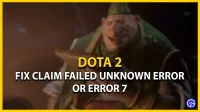
Dodaj komentarz